1. meetod: installige NPM Ubuntu 24.04-sse APT kaudu
NPM-i ja Node.js-i leiate Ubuntu hoidlast. Kui te ei vaja oma projekti jaoks konkreetset Node.js-i versiooni, saate seda valikut kasutada NPM-i ja Node.js-i installimiseks allolevate käskudega.
Esmalt käivitage värskenduskäsk.
$ sudo apt värskendus

Järgmiseks hankige vaikehoidlast Node.js ja installige see alloleva käsu abil.
$ sudo apt install nodejs

Praeguseks on teil installitud Node.js ja installitud versiooni saate kontrollida alloleva käsu abil.
$ sõlm - sisse

NPM-i installimiseks käivitage järgmine käsk.
$ sudo apt install npm
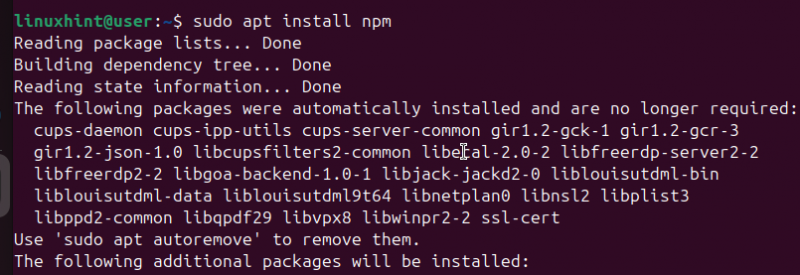
Veenduge, et NPM on installitud, kontrollides selle versiooni.
$ npm -- versioon
Meie juhtumi jaoks on meil npm v9. Nüüd saate mugavalt oma Node.js projektiga tööd alustada ja kui NPM on installitud, on teil ruumi mis tahes sõltuvuste või pakettide installimiseks.
See on esimene võimalus NPM-i ja Node.js-i installimiseks Ubuntu 24.04-le.
2. meetod: installige NPM NodeSource PPA abil
Kui installite paketi NodeSource, installib see NPM-i, ilma et peaksite seda eraldi installima. See meetod võimaldab teil installida konkreetse Nodejs paketi, kui olete PPA õigesti lisanud, kasutades selle alla laadides wget või lokk .
Alustage külastades Nodejs projekt et näha, millist versiooni soovite installida.
Kui olete versiooni otsustanud, hankige see curl abil, nagu järgmises käsus. Näiteks oleme toonud alla versiooni 20.x .
$ curl - sL https : //deb.nodesource.com/setup_20.x -o nodesource_setup.sh
Skript salvestatakse teie praegusesse kataloogi ja saate seda kontrollida, kasutades ls käsk.
Järgmine samm on skripti käivitamine, kuid enne seda saate selle avada tekstiredaktoriga, et kinnitada selle käivitamise ohutust.
Seejärel saate käivitada skripti kasutades bash järgmise käsuga.
$ sudo bash nodesocurce_setup. sh
Käsk lisab NodeSource PPA teie kohalikku paketti, kust saate hankida ja installida Node.js. Kui skript on täitmise lõpetanud, saate väljundi, mis kinnitab PPA lisamist, ja kuvab käsu, mida peaksite kasutama Node.js installimiseks.

Pange tähele, et enne paketi Node.js installimist, kui olete selle juba eelmist meetodit kasutades installinud, on parem see desinstallida, et vältida tõrke tekkimist. Selleks kasutage allolevat käsku.
$ sudo apt autoremove nodejs npmPaketi Nodejs installimiseks, mis installib ka NPM-i, käivitage järgmine käsk.
$ sudo apt install nodejs
Teie süsteem hangib paketi kohalikust paketist, kuhu lisasime PPA. Seejärel jätkab see teie allalaaditud NodeSource paketi versiooni installimisega.
Kui installimine on lõppenud, kontrollige selle versiooni järgmise käsu abil.
$ sõlm - sisse
Väljundis kuvatakse teie allalaaditud sõlme versioon, mis on meie puhul v20.12.2. Siiski, kui kontrollime installitud NPM-i versiooni, märkate, et see erineb varasemast.
$ npm -- versioon
PPA installis NPM v10.5.0, mis on kõrgem kui see, mida me varem meetodi 1 puhul installisime.
Järeldus
Kõigile, kes soovivad oma taustarakenduse käivitamiseks kasutada NPM-i ja Node.js-i, jagab see postitus kahte erinevat meetodit NPM-i sujuvaks installimiseks. See võimaldab teil oma Node.js'i käitada ja pakette tõhusalt installida. Saate installida NPM-i Ubuntu 24.04 vaikehoidlast või lisada selle PPA projektist Node Source, mis installib NPM-i automaatselt koos Node.js-iga.